Πώς να εγκαταστήσετε και να διαχειριστείτε γραμματοσειρές στα Windows 10
παράθυρα / / August 05, 2021
Οι γραμματοσειρές είναι όμορφες! Εάν είστε σχεδιαστής γραφικών ή συγγραφέας περιεχομένου, τότε θα γνωρίζετε πόσο σημαντικές είναι οι γραμματοσειρές. Οι γραμματοσειρές μπορούν να δώσουν νέο νόημα στο κείμενο και επίσης βοηθούν στη σαφή και κατανοητή τυπογραφική. Ωστόσο, εάν εγκαταστήσετε μια νέα γραμματοσειρά, όλα τότε θα έχετε πολύ ακαταστασία γραμματοσειράς στο τέλος. Επομένως, είναι σημαντικό να διαχειριστείτε τις γραμματοσειρές παράθυρα 10 Η / Υ. Σε αυτό το σεμινάριο, θα πούμε επίσης ποιος θα εγκαταστήσει συγκεκριμένες γραμματοσειρές για τις προτιμήσεις σας και πώς να τις διαχειριστείτε. Μόλις το μάθετε αυτό, θα είναι εύκολο για εσάς να λάβετε νέα πακέτα γραμματοσειρών, να τα εγκαταστήσετε και να τα διαχειριστείτε σε Windows 10 PC.
Όλα όσα διαβάζετε online ή offline βασίζονται σε γραμματοσειρές. Για παράδειγμα, το άρθρο που διαβάζετε αυτήν τη στιγμή είναι γραμμένο στο Georgia Font με βάρος 12 πόντους. Ομοίως, υπάρχουν πολλές γραμματοσειρές που λειτουργούν για τον υπολογιστή σας, smartphone, προγράμματα περιήγησης στο Web, ιστότοπους και ούτω καθεξής. Επίσης, ο υπολογιστής σας έχει επίσης εγκατεστημένες πολλές γραμματοσειρές από την αρχή. Μπορείτε επίσης να εγκαταστήσετε περισσότερα ή να αφαιρέσετε ένα που έχετε ήδη. Γι 'αυτό είναι σημαντικό να γνωρίζετε πώς να εγκαταστήσετε και να διαχειριστείτε γραμματοσειρές στα Windows 10. Η διαχείριση των γραμματοσειρών είναι εύκολη, αλλά αν δεν το κάνετε, θα έχετε εγκαταστήσει πολλές γραμματοσειρές στο σύστημά σας και δεν θα μπορείτε να κάνετε τη σωστή εγγραφή.

Τι είναι οι γραμματοσειρές στα Windows 10;
Οι γραμματοσειρές είναι διαφορετικά στυλ κειμένου. Στα παράθυρα, υπάρχει μια ποικιλία γραμματοσειρών όπως serif και sans serif κ.λπ. Όλες αυτές οι γραμματοσειρές έχουν διαφορετική αντίθεση, στυλ, ευθυγραμμίσεις, σχεδιασμό και μέγεθος, που επηρεάζει την εμφάνιση του κειμένου. Ακόμα περισσότερο, οι γραμματοσειρές είναι απαραίτητες για να διαβάσετε ορισμένα κείμενα στο παράθυρο. Εάν δεν έχετε εγκαταστήσει συγκεκριμένες γραμματοσειρές στα παράθυρά σας, τότε το κείμενο δεν θα εμφανίζεται.
Οι γραμματοσειρές είναι γενικά αρχεία PNG με όλα τα αλφάβητα και τους χαρακτήρες μιας συγκεκριμένης γλώσσας που πρέπει να εγκατασταθούν και να χρησιμοποιηθούν στα παράθυρα. Όσο καλύτερη θα είναι η γραμματοσειρά, τόσο ευκολότερο θα είναι να διαβαστεί, οι γραμματοσειρές κάνουν τεράστια διαφορά στην εμφάνιση του περιβάλλοντος χρήστη. Τα Windows 10 διαθέτουν ήδη όλες τις διαθέσιμες γραμματοσειρές. Ωστόσο, εάν θέλετε να προσθέσετε γραμματοσειρές και να τη διαχειριστείτε στη συσκευή σας, τα παράθυρα σας επιτρέπουν να το κάνετε. Μπορείτε επίσης να κατεβάστε δωρεάν γραμματοσειρές που είναι καταπληκτικά. Διαβάστε περισσότερα για να μάθετε πώς να εγκαταστήσετε και να διαχειριστείτε γραμματοσειρές στα Windows 10.
Πώς να εγκαταστήσετε / αφαιρέσετε / διαχειριστείτε γραμματοσειρές στα Windows 10;
Τα Microsoft Windows έχουν τις δικές τους ρυθμίσεις διαχείρισης γραμματοσειρών σε προεγκατεστημένο σύστημα, επομένως δεν χρειάζεται να χρησιμοποιείτε εφαρμογές τρίτων. Για να μάθετε πώς να εγκαταστήσετε, αφαιρέστε, για να διαχειριστείτε τις γραμματοσειρές σας στα Windows 10, ακολουθήστε τα παρακάτω βήματα.
Βήμα 1) Ανοίξτε το Πίνακας Ελέγχου πληκτρολογώντας έλεγχος στη γραμμή αναζήτησης των Windows και κάντε κλικ στο Πίνακας Ελέγχου επιλογή. Ωστόσο, μπορείτε επίσης να πατήσετε το Πλήκτρο Windows + R για να ανοίξετε το πλαίσιο Εκτέλεση, πληκτρολογήστε έλεγχος, και πατήστε Enter. Θα ανοίξει ο πίνακας ελέγχου.

Βήμα 2) Στον πίνακα ελέγχου, κάντε κλικ στο Εμφάνιση και Προσωποποίηση επιλογή.
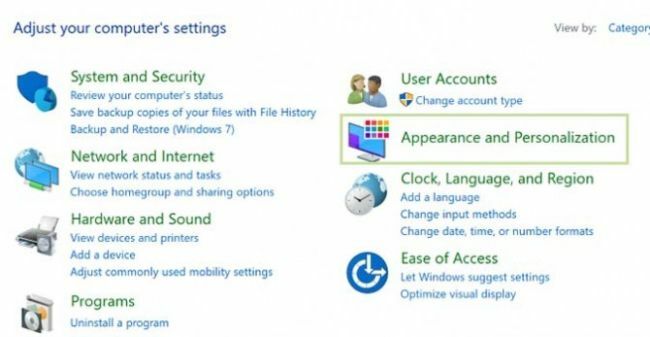
Τώρα, επιλέξτε το Γραμματοσειρές επιλογή.

Βήμα 3) Για να εγκαταστήσετε μια γραμματοσειρά, κατεβάστε πρώτα τις γραμματοσειρές που θέλετε να εγκαταστήσετε και, στη συνέχεια, μπορείτε να σύρετε ή να αντιγράψετε / επικολλήσετε το αρχείο γραμματοσειρών στο παράθυρο Γραμματοσειρά.
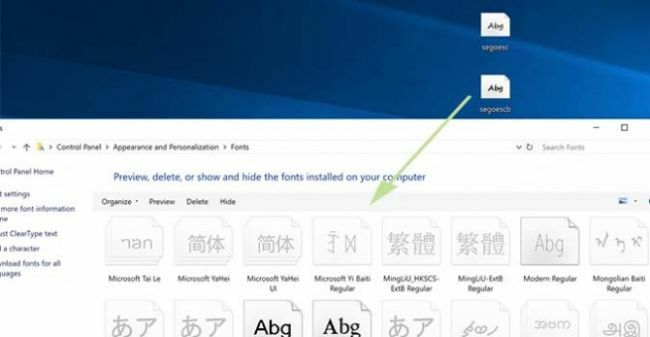
Βήμα 4) Εάν υπάρχουν γραμματοσειρές που θέλετε να καταργήσετε, απλώς επιλέξτε τις γραμματοσειρές, μπορείτε να επιλέξετε πολλές γραμματοσειρές. Ωστόσο, επιλέξτε τη γραμματοσειρά και κάντε δεξί κλικ πάνω της και επιλέξτε το Διαγράφω επιλογή.
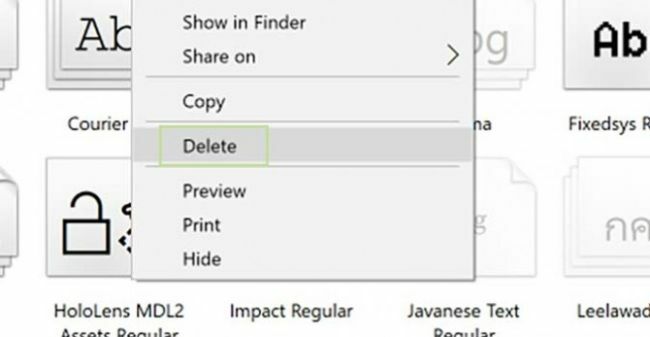
Θα εμφανιστεί ένα μήνυμα, ζητώντας σας άδεια και δεύτερη σκέψη εάν θέλετε να το διαγράψετε ή όχι.
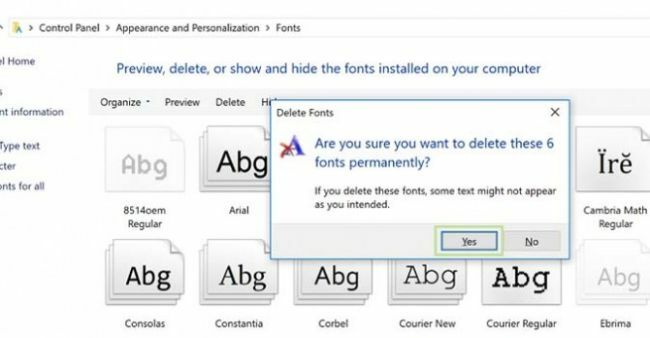
Εάν είστε σίγουροι, κάντε κλικ στο Ναί κουμπί και εάν δεν θέλετε να καταργήσετε, κάντε κλικ στο Οχι κουμπί.
συμπέρασμα
Ελπίζω τώρα να γνωρίζετε τη σημασία των γραμματοσειρών και γιατί πρέπει να τις διαχειριστείτε. Στον παραπάνω οδηγό, εξηγούμε πόσο εύκολο είναι να εγκαταστήσετε και να διαχειριστείτε γραμματοσειρές στον υπολογιστή σας Windows 10. Η διαδικασία είναι παρόμοια για Mac OS Machine ή Linux PC καλά. Για περισσότερες συμβουλές όπως αυτό, ρίξτε μια ματιά στο Συμβουλές και εκδρομές για υπολογιστή ενότητα για να μάθετε περισσότερα!
Η επιλογή των συντακτών:
- Πώς να διορθώσετε εάν το Sims 4 δεν μπορεί να ενημερώσει το Origin
- Πώς να προβάλετε τους αποθηκευμένους κωδικούς πρόσβασης WiFi σε Mac
- Τι είναι η πορτοκαλί οθόνη του θανάτου; Τρόπος διόρθωσης στα Windows 10
- Επιδιόρθωση σφάλματος πρωτοκόλλου δικτύου στα Windows 10
- Διόρθωση Λυπούμαστε - Παρουσιάστηκε ένα μήνυμα ζητήματος στο Microsoft Teams
Ο Rahul είναι φοιτητής Επιστήμης Υπολογιστών με τεράστιο ενδιαφέρον στον τομέα των θεμάτων τεχνολογίας και κρυπτογράφησης Περνά το μεγαλύτερο μέρος του χρόνου του γράφοντας ή ακούγοντας μουσική ή ταξιδεύοντας μέρη που δεν έχουν δει. Πιστεύει ότι η σοκολάτα είναι η λύση σε όλα τα προβλήματά του. Η ζωή συμβαίνει και ο καφές βοηθά.

![Πώς να εγκαταστήσετε ROM ROM στο itel A25 Pro [Firmware File / Unbrick]](/f/bdd8b723100b868b4076f6e8ca16544e.jpg?width=288&height=384)
![Εύκολη μέθοδος Root Blackview BV9500 Plus χρησιμοποιώντας Magisk [Δεν απαιτείται TWRP]](/f/1309c9fd87e52ee580eb96c5330db3a0.jpg?width=288&height=384)
